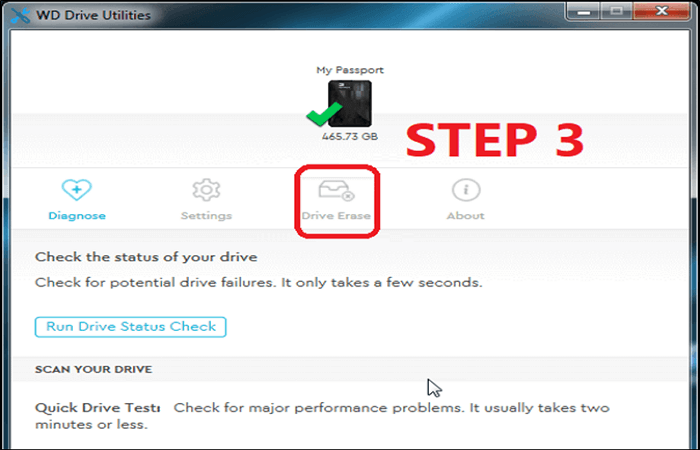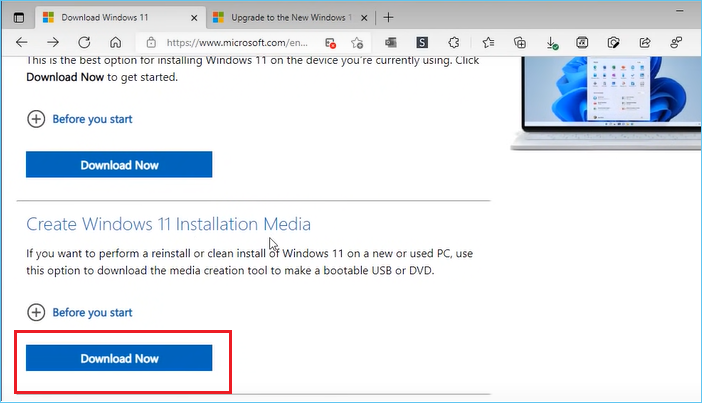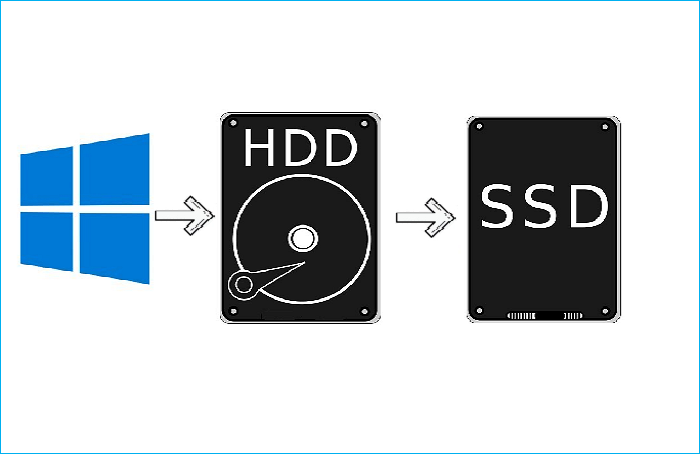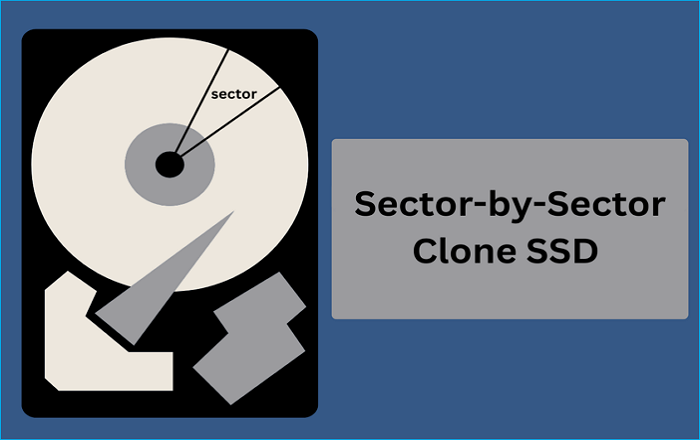Índice da página
O clone de disco é a técnica de copiar dados de um HD para outro para atender a uma necessidade específica. É essencialmente fazer uma cópia de inicialização do sistema completo. A imagem de disco é usada para armazenar conteúdo. Não é o mesmo que a funcionalidade de cópia padrão que temos em nossos sistemas. O clone copia não apenas os próprios arquivos, mas também os arquivos ocultos. O clone de disco é útil para uso pessoal e profissional. É um método seguro de cópia e transferência de dados. Ele pode ajudar das seguintes maneiras:
- Recuperar o HD para sua configuração original com uma cópia clonada
- Duplicar as configurações idênticas em vários computadores
- Auxiliar na instalação de um grande ambiente
- Evitar a perda de dados ao atualizar HD para SSD
- Ajudar na transferência de dados com segurança
O que fazer antes de clone de disco
Agora você está ciente de clone. Vejamos a preparação necessária antes de inicializar o processo de clone. Abaixo está o guia detalhado que você deve seguir:
1. Uma segunda unidade suficiente
Você precisará de dois discos rígidos para iniciar o clone. Certifique-se de que o segundo dispositivo tenha espaço suficiente para clonar seus dados. Isso significa que, desde que o HD de destino seja maior que o espaço usado do HD de origem, mesmo que seu espaço total seja menor que o HD de origem, você poderá cloná-lo.
2. Ferramentas para conetar drivers
Você também precisará preparar ferramentas para conetar pendrives ao computador. Um cabo SATA, um adaptador USB para SATA e uma chave de fenda são necessários para conectar um HD em seu sistema. SATA é o conector entre o HD e o computador host. Um adaptador USB para SATA é para conectar o segundo HD ao seu notebook. Para abrir a tampa do PC, você precisará de uma chave de fenda.
3. Fonte de alimentação
O clone pode levar muito tempo quando você tem muitos dados. Certifique-se de conectar seu sistema à fonte de alimentação para evitar qualquer desconexão e perda de dados durante a transferência.
4. Inicializar o SSD de destino - É necessário formatar o novo SSD?
É uma etapa crucial que deve ser executada antes de iniciar o clone. Se você não inicializar, pode impedir que o SSD funcione.
Se você estiver usando um novo SSD, precisará inicializá-lo antes de iniciar o procedimento de clone, o que significa formatar o novo SSD. Ele verificará se o estilo de partição é idêntico ao do SSD de origem.
Se o SSD de destino não for novo, você não precisará formatá-lo antes de clonar porque os dados, incluindo as configurações, serão formatados durante o processo.
5. Usar um software de clone de disco
Para atualizar seu disco, sugerimos que você use o EaseUS Disk Copy. Esta ferramenta atualiza facilmente do HD antigo para um novo. Ele permite clonar HDD para SSD para melhor desempenho. É compatível com a maioria dos sistemas Windows. Os recursos úteis são mencionados abaixo.
- Fornecer clone de disco para migrar dados, SO e aplicativos para outro HD
- Manter um backup completo dos dados
- Suportar Windows 7/8/10/11
- Atualizar rapidamente o HD
- Substituir HD para SDD sem problemas para um melhor desempenho
Como clonar um SSD sem perda de dados
A perda de dados é uma possibilidade ao digitalizar uma unidade. Use o EaseUS Disk Copy para clonar um SSD sem perder dados. Este software permite clonar seus dados sem arriscar a perda de dados. Você deve primeiro instalar o software em seu computador. É inicialmente acessível para uma avaliação gratuita, após o qual você deve comprá-lo. Conete seu SSD ao seu PC para iniciar o processo. Prepare seu SSD e instale-o em seu computador. Inicie o processo selecionando o disco de origem e destino. Ele clonará no SSD em questão de minutos.
Aviso prévio:
- A "cópia setor por setor" solicita que o tamanho do disco de destino seja pelo menos igual ou maior que o do disco de origem. Deixe este recurso desmarcado se desejar clonar um HD maior para um menor.
- Todos os dados no disco de destino serão completamente apagados, portanto, tome cuidado.
Ative o EaseUS Disk Copy para um processo de cópia ou clonagem de disco sem problemas.
1. Baixe, instale e execute o EaseUS Disk Copy no seu PC.
Clique em Modo de disco e selecione o disco de origem que deseja copiar ou clonar. Clique em Avançar para continuar.

2. Selecione o disco de destino onde deseja clonar ou copiar o disco antigo e clique em Avançar para continuar.
Clique em OK para confirmar se o programa pede para apagar os dados do disco de destino.
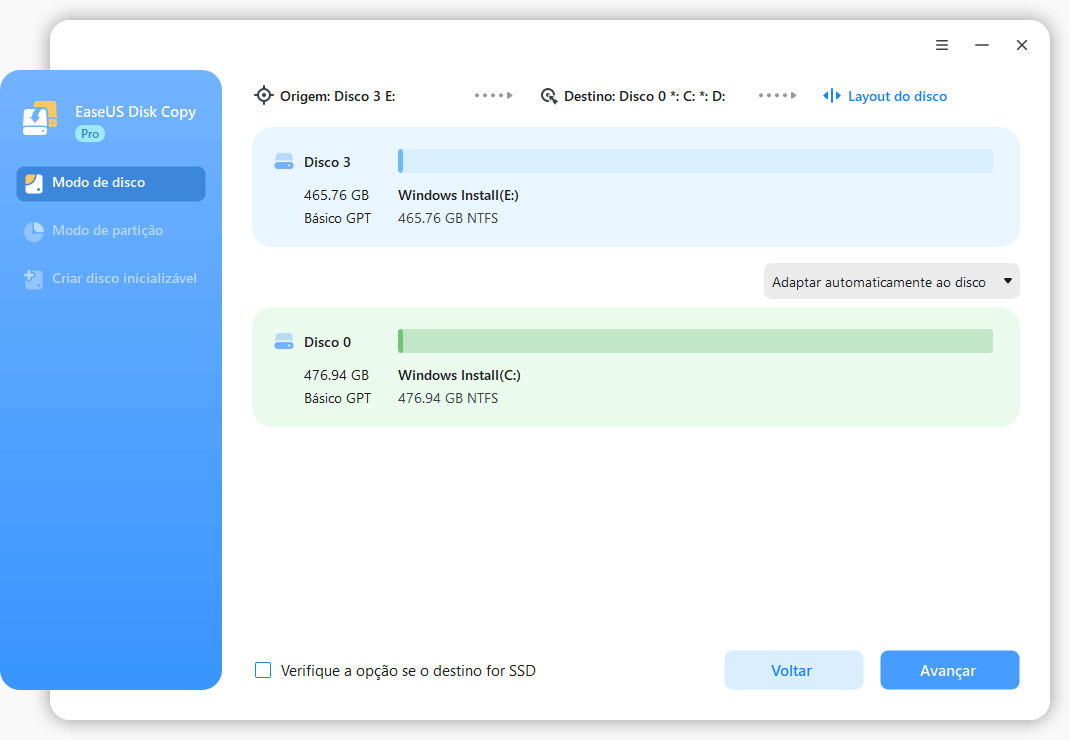
3. Verifique e edite o layout do disco como Adaptar automaticamente ao disco, Copiar como origem ou Editar layout do disco.
Adaptar automaticamente ao disco é recomendado.
- A opção Copiar como origem irá copiar/clonar o mesmo layout de partições em seu disco de origem para o disco de destino.
- Editar layout do disco permite redimensionar ou mover manualmente o layout da partição no disco de destino.
- Se o disco de destino for uma unidade SSD, lembre-se de marcar Verifique a opção se o destino for SSD.
Clique em Avançar para iniciar o processo de clonagem ou cópia do disco agora.

Conclusão
Para resumir, se você estiver usando seu disco pela primeira vez, precisará formatá-lo. Leva tempo e pode ser complicado às vezes. Use o EaseUS Disk Copy para tornar esse processo simples, rápido e seguro. Esta ferramenta segura protegerá seus dados e produzirá um backup completo. Experimente este software de clone e procure você mesmo!
Esta página foi útil? Seu apoio é importante para nós!

EaseUS Disk Copy
EaseUS Disk Copy é uma ferramenta de clonagem e migração de HD/SSD bem projetada e muito fácil de usar, que deve ser ideal para quem deseja migrar rápida e facilmente um disco de sistema existente para um novo disco (ou unidade SSD recém-instalada ) com o mínimo de configuração necessária.
-
Atualizado por
"Obrigada por ler meus artigos. Espero que meus artigos possam ajudá-lo a resolver seus problemas de forma fácil e eficaz."…Leia a biografia completa -
Escrito por
"Obrigado por ler meus artigos, queridos leitores. Sempre me dá uma grande sensação de realização quando meus escritos realmente ajudam. Espero que gostem de sua estadia no EaseUS e tenham um bom dia."…Leia a biografia completa
EaseUS Disk Copy

Ferramenta de clonagem dedicada para atender a todas as suas necessidades de clonagem de sistema, disco e partição.
Postagens populares
Mais recente
![]()
Mais recente
![]()
Mais recente
![]()
Mais recente
![]()
Mais recente
![]()
Tópicos interessantes